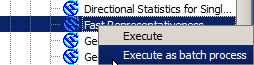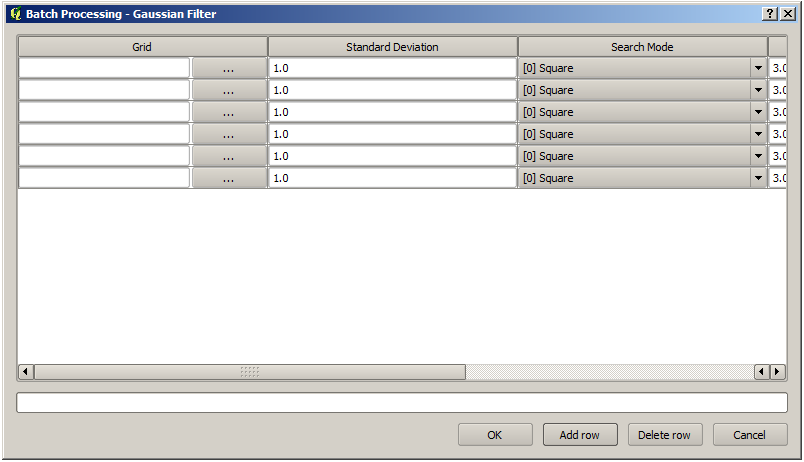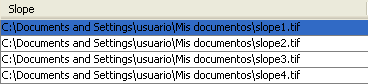.
A interface de processamento em lote¶
Introdução¶
Todos os algoritmos (incluindo modelos) podem ser executados como um processo descontínuo. Isto é, eles podem ser executados não utilizando apenas um único conjunto de entradas, mas alguns delas, a execução do algoritmo tantas vezes quanto necessário. Isto é útil quando se processa grandes quantidades de dados, uma vez que não será necessário iniciar o algoritmo várias vezes na caixa de ferramentas.
Para executar um algoritmo como um processamento em lote, clique com o direito do mouse na caixa de ferramentas e selecione a opção Executar como processamento em lote no balão de opções que irá aparecer.
Figure Processing 26:
Os parâmetros da tabela¶
A execução de um processamento em lote é semelhante à execução única de um algoritmo. Os valores do parâmetro têm de ser definidos, mas neste caso nós necessitamos um conjunto de parâmetros, uma para cada vez que o algoritmo é executado. Os valores são introduzidos usando uma tabela como é mostrada a seguir.
Figure Processing 27:
Cada linha desta tabela representa uma única execução do algoritmo, e cada célula contém o valor de um dos parâmetros. É semelhante aos parâmetros do diálogo que vê quando executa o algoritmo a partir da caixa de ferramentas, mas com uma diferente disposição.
Por defeito, a tabela contém apenas duas linhas. Pode adicionar ou remover linhas usando os botões na parte inferior da janela.
Uma vez que o tamanho da tabela for configurado, terá de ser preenchido com os valores desejados.
Preenchendo os parâmetros da tabela¶
Para a maioria dos parâmetros, a configuração do valor é trivial. Basta digitar o valor ou selecioná-lo na lista de opções disponíveis, dependendo do tipo de parâmetro.
As principais diferenças são encontradas para os parâmetros que representam camadas ou tabelas, e caminho de arquivo de saída. Quanto camadas de entrada e tabelas, representam um algoritmo que será executado como parte de um processo de grupo, os objetos de dados de entrada são levados diretamente a partir de arquivos, e não a partir do conjunto deles já aberto no QGIS. Por esta razão, qualquer algoritmo pode ser executado como um processo em lote, mesmo que os objetos de dados ao todo não sejam abertos e o algoritmo não possa ser executado a partir da caixa de ferramentas.
Nomes de arquivos de objetos de dados de entrada são introduzidos digitando diretamente ou, mais convenientemente, clicando no botão  do lado direito da célula, o que mostra uma janela típica de seleção de arquivos. Múltiplos arquivos podem ser selecionados de cada vez. Se o parâmetro de entrada representa um único objeto de dados e vários arquivos são selecionados, cada um deles será colocado em uma linha separada, acrescentando novos, se necessário. Se o parâmetro representa uma entrada múltipla, todos os arquivos selecionados serão adicionados a uma única célula, separados por ponto e vírgula (;).
do lado direito da célula, o que mostra uma janela típica de seleção de arquivos. Múltiplos arquivos podem ser selecionados de cada vez. Se o parâmetro de entrada representa um único objeto de dados e vários arquivos são selecionados, cada um deles será colocado em uma linha separada, acrescentando novos, se necessário. Se o parâmetro representa uma entrada múltipla, todos os arquivos selecionados serão adicionados a uma única célula, separados por ponto e vírgula (;).
Objetos de dados de saída sempre são salvos em um arquivo e, ao contrário, quando a execução de um algoritmo a partir da caixa de ferramentas, salvar em um arquivo temporário não é permitido. Você pode digitar o nome diretamente ou usar a janela de diálogo de seleção de arquivos que aparece ao clicar no botão que o acompanha.
Um vez selecionado o arquivo, um novo diálogo será exibido para permitir que faça o auto-preenchimento das outras células na mesma coluna (o mesmo parâmetro).
Figure Processing 28:
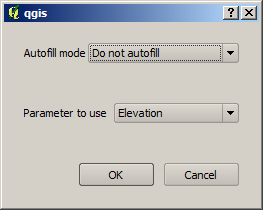
Salvar Processamento em Lote
Se o valor padrão (‘Não efetuar auto-preenchimento’) é selecionado, irá apenas por o nome do arquivo selecionado na célula selecionada da tabela de parâmetros. Se alguma das outras opções estiver selecionada, todas as células abaixo da selecionada irão automaticamente ser preenchidas baseando-se no critério definido. Desta forma, é mais fácil preencher a tabela, e o processamento em lote pode ser definido com menor esforço.
O preenchimento automático pode ser feito simplesmente adicionando números relativos ao caminho do arquivo selecionado, ou acrescentando o valor de outro campo na mesma linha. Isto é particularmente útil para nomear objetos de dados de saída de acordo com os de entrada.
Figure Processing 29:
Executando o processo em lote¶
Após a introdução de todos os valores necessários pode executar o processamento em lote, apenas clicando em [OK]. O progresso global da tarefa de processamento será exibido na barra de progresso na parte inferior do diálogo.